당신의 창의적인 포토샵 프로젝트는 박쥐와 같은 비행 요소를 추가함으로써 더욱 생동감 있게 됩니다. 이 가이드를 통해, 스톡 이미지와 브러시 기법을 활용하여 박쥐를 효과적으로 이미지에 통합하는 방법을 배우게 됩니다. 목표는 깊이와 역동성을 전달하는 인상적인 결과를 만드는 것입니다.
주요 요점
- 스톡 이미지는 당신의 디자인에 흥미로운 요소를 빠르게 추가하는 방법을 제공합니다.
- 배경 제거 및 엣지 조정을 통해 깔끔한 전환을 달성하세요.
- 이미지 조정과 효과를 통해 박쥐가 전체 이미지에 조화롭게 통합되도록 합니다.
단계별 가이드
먼저 이미지의 기본 요소를 만들고 배경에 몇 개의 박쥐를 배치했습니다. 이제 이미지를 중심에 있는 박쥐에 집중해 봅시다. 이미 몇 개의 스톡 이미지를 선택했으니 이제 편집할 준비가 되었습니다.
1 단계: 이미지 선택 및 삽입
포토샵에서 배경 제거를 위해 박쥐의 스톡 이미지를 별도의 파일로 엽니다. 이 선택은 Fotolia에서 온 이미지와 DeviantArt에서 온 이미지입니다.
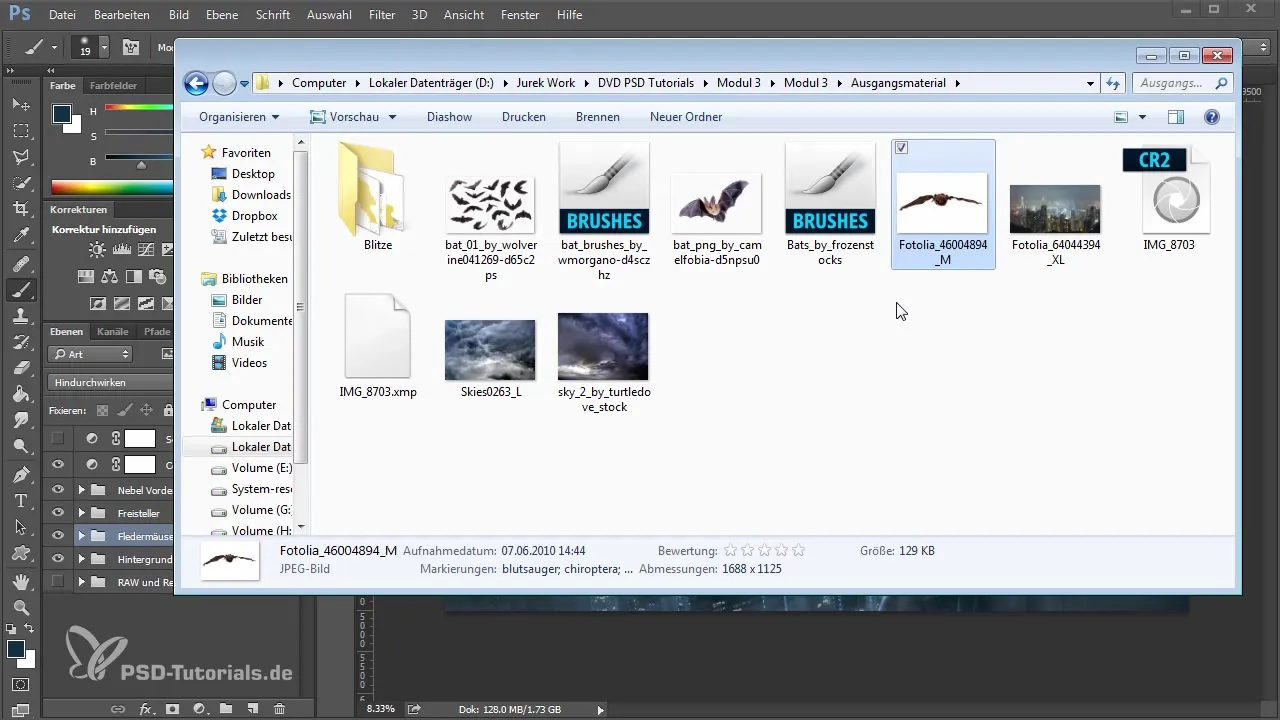
2 단계: 박쥐 배경 제거
박쥐를 배경에서 분리하기 위해 선택 도구를 사용합니다. 초점 영역에서의 자동 배경 제거는 도움이 될 수 있습니다. 엣지와 불쾌한 경계를 수정하기 위해 수동으로 조정해야 할 세부 사항에 주의하십시오.
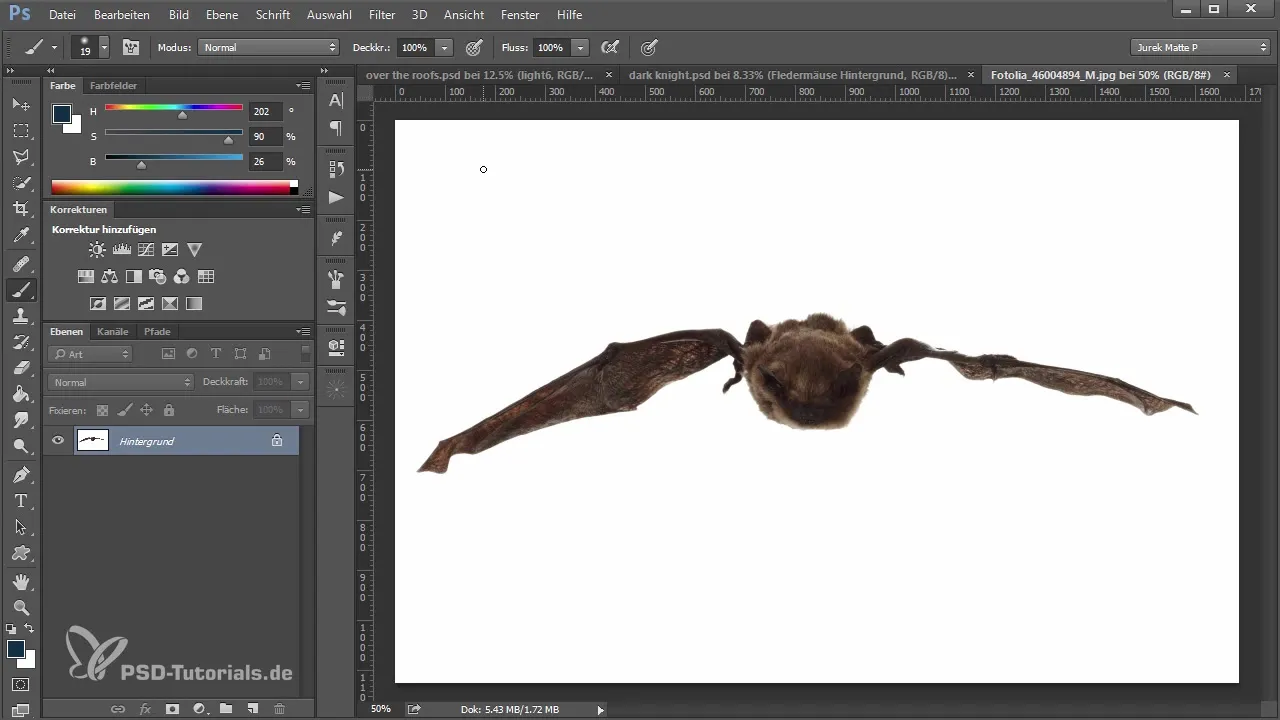
3 단계: 배경 제거 수정
첫 번째 배경 제거 후에 원치 않는 경계가 남아 있을 수 있습니다. 엣지 개선 기능을 사용하여 이 영역을 최적화합니다. 엣지를 조정하고 불필요한 부분을 잘라냅니다. 박쥐의 엣지가 부드럽고 자연스럽게 보이도록 하세요.
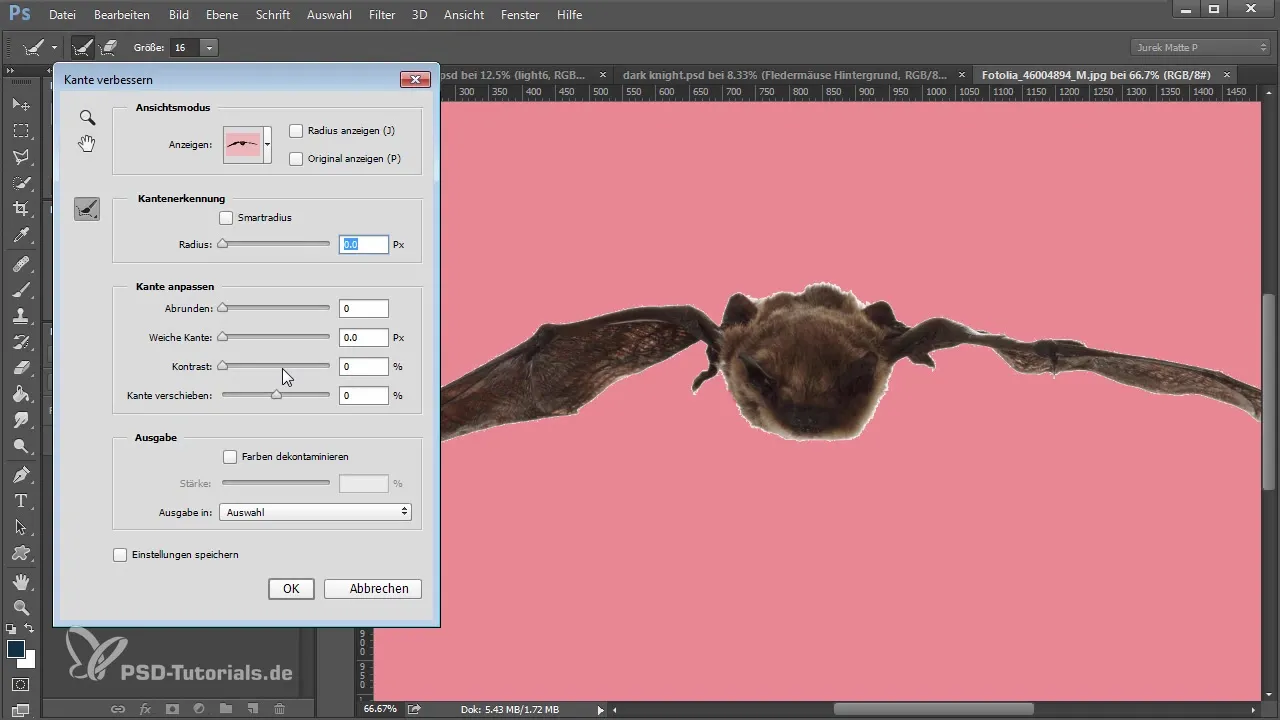
4 단계: 이미지 배치 및 변환
주 이미지에 배경 제거된 박쥐를 복사합니다. 박쥐의 크기와 위치를 조정하여 이미지에 잘 배치되도록 합니다. 여기서 박쥐를 확대하고 기울여 동적인 효과를 주실 수 있습니다.

5 단계: 브러시 기법으로 전환 디자인하기
브러시 도구를 사용하여 박쥐와 배경 사이의 전환을 디자인하기 위해 새 레이어를 만듭니다. 박쥐의 털과 가죽을 편집하여 현실감 있게 보이도록 하고 이미지에 매끄럽게 통합되도록 주의하십시오.
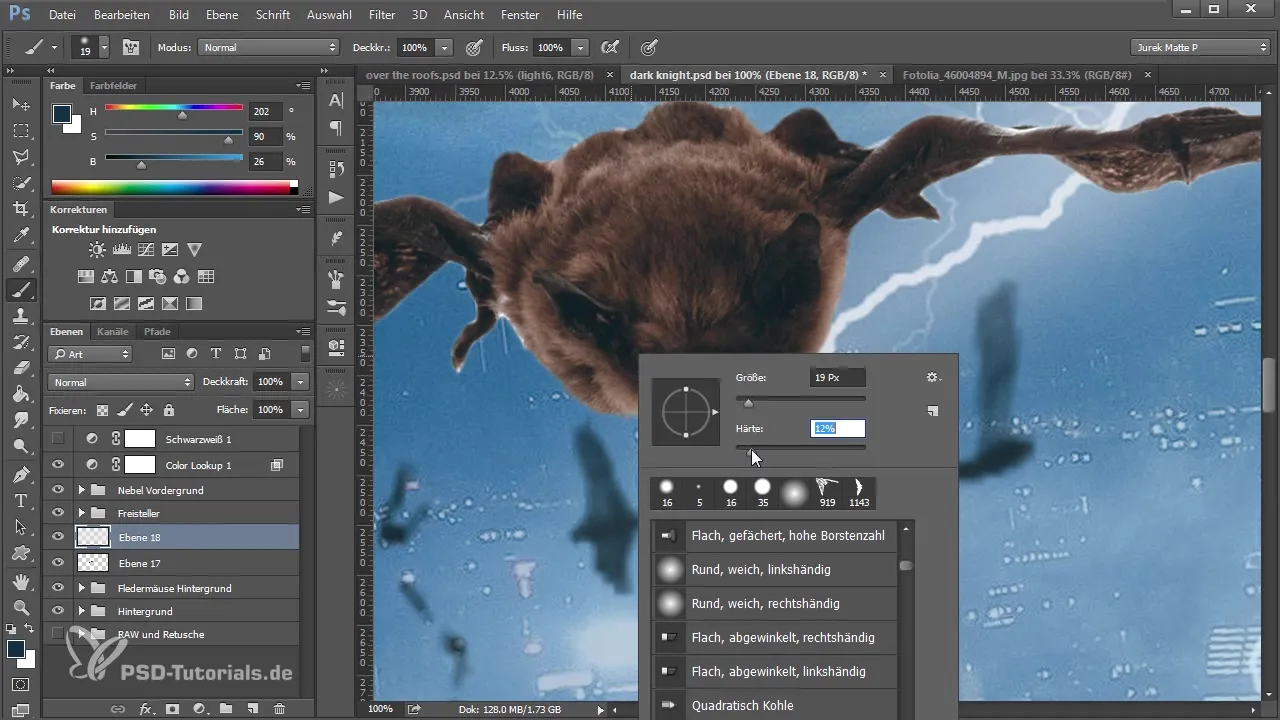
6 단계: 색상 및 조명 조정
박쥐를 장면에 조화롭게 통합하기 위해 밝기, 대비 및 색상을 조정하십시오. 박쥐가 배경과 잘 어울리도록 하기 위해 이미지 수량 조정으로 실험해 보세요.
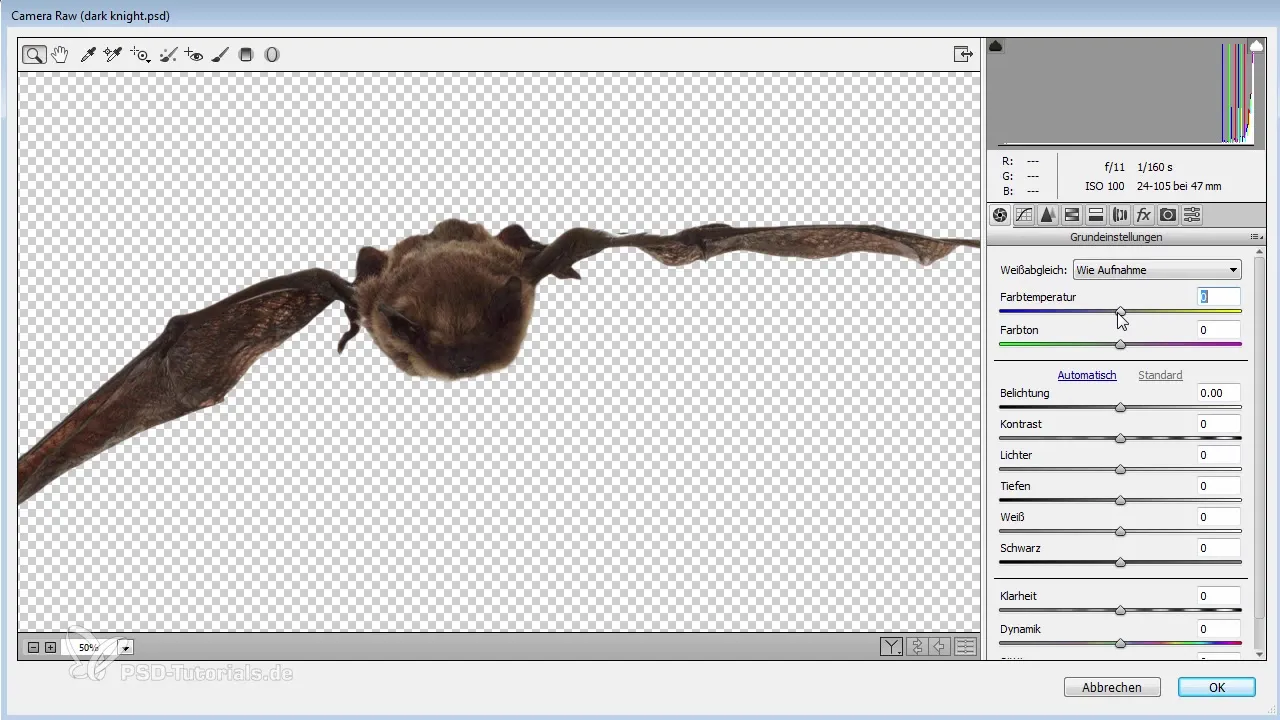
7 단계: 효과 추가
박쥐를 더 생동감 있게 만들기 위해 미세한 효과를 추가하세요. 특히 디지털 편집을 통해 조정되는 빛 반사를 포함하여 이미지를 더 생동감 있게 보이도록 합니다. 새로운 레이어를 만들고 부드러운 빛 점을 그리세요.

8 단계: 디테일 최적화
이미지를 최종적으로 고려하기 전에 엣지를 다시 한 번 확인하세요. 가끔 작은 불순물이 보일 수 있으며, 이는 브러시 도구로 쉽게 수정할 수 있습니다. 이는 깔끔한 전환과 전문적인 최종 결과를 보장합니다.

9 단계: 이미지 편집 영역에서 마무리 작업
Camera RAW 필터에 있는 경우 전체 이미지를 차가운 색조로 조정합니다. 이를 통해 이미지의 각 요소 간의 조화가 더 좋아집니다. 최상의 결과를 얻기 위해 다양한 필터 설정을 시험해 보세요.
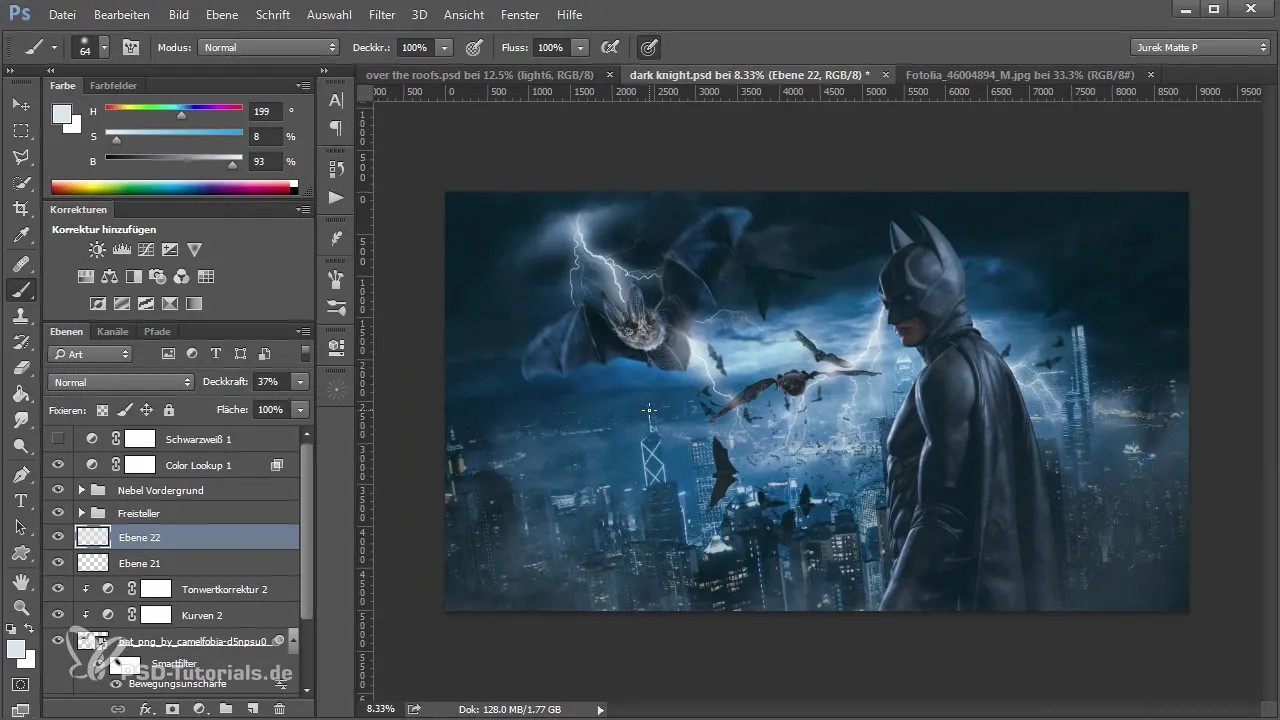
10 단계: 최종 결과 평가
전체 이미지를 살펴보고 박쥐의 배치 및 조정을 확인하십시오. 모든 것이 잘 어울리고 원하는 시각적 결과를 얻기 위해 약간의 조정이 필요할 수 있습니다.
요약 – 포토샵에서 박쥐 삽입 및 디자인: 단계별 가이드
이 가이드의 과정을 통해 박쥐를 성공적으로 이미지에 통합하고 엣지 및 전환을 최적화하는 방법을 배웠습니다. 스톡 이미지와 다양한 편집 기법을 적절히 활용하여 당신의 아트워크를 더욱 완성도 있게 만들어주세요.
자주 묻는 질문
이미지를 어떻게 배경 제거합니까?선택 도구나 초점 영역을 사용하여 자동 배경 제거를 하세요; 수동 후처리가 필요할 수 있습니다.
삽입한 박쥐의 색상이 맞지 않을 때는 어떻게 합니까?밝기, 대비 및 색상 조정을 통해 조화로운 전체 이미지를 달성하기 위해 실험하세요.
박쥐와 배경 사이의 전환을 어떻게 개선합니까?새 레이어에서 브러시 기술을 사용하여 전환을 부드럽게 디자인하고 자연스러운 모습을 만들어주세요.


